Como corrigir o erro da Microsoft Store 0x80070483 no Windows
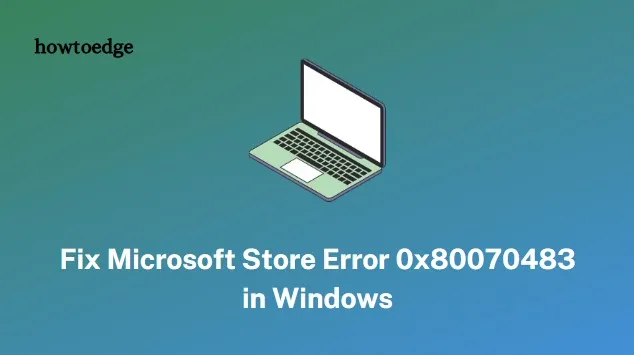
O erro da Microsoft Store 0x80070483 é um dos erros mais frustrantes e confusos que você pode encontrar no Windows. Geralmente impede que os usuários baixem ou comprem aplicativos e jogos na Microsoft Store.
Felizmente, existem algumas etapas simples que você pode seguir para corrigir esse erro e voltar a usar sua Loja. Mas antes disso, vamos primeiro dar uma olhada no que causa esse erro.
O que causa o erro da Microsoft Store 0x80070483?
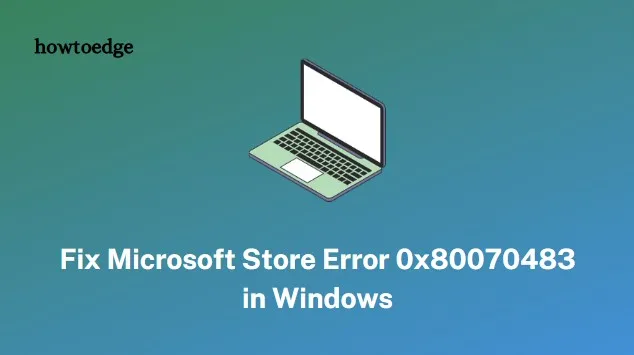
O erro da Microsoft Store 0x80070483 geralmente é causado por uma atualização corrompida do Windows, drivers de dispositivo incompatíveis ou ausentes, configurações de sistema incorretas e um firewall mal configurado. Também pode ser acionado por uma versão desatualizada do aplicativo Microsoft Store, infecção por malware e outros motivos desconhecidos.
Como corrigir o erro da Microsoft Store 0x80070483
Para corrigir o erro da Microsoft Store 0x80070483, siga as sugestões abaixo:
1. Verifique e instale atualizações do Windows
A primeira coisa que você deve fazer é verificar se alguma atualização pendente está disponível. É importante manter o Windows atualizado porque as atualizações podem corrigir vários problemas, incluindo o erro da Microsoft Store 0x80070483.
Para verificar e instalar quaisquer atualizações pendentes, faça o seguinte:
- Pressione as teclas Windows + I para abrir a janela Configurações.
- No painel esquerdo, selecione Windows Update .
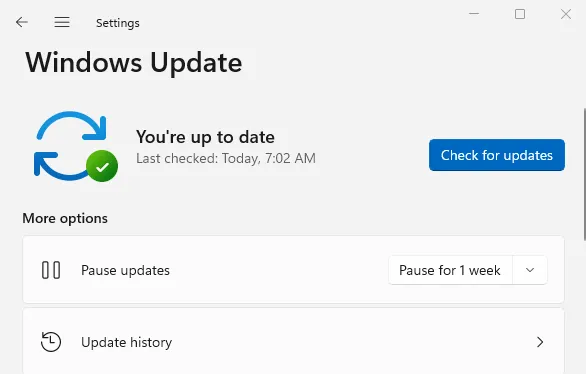
- Em seguida, vá para a direita e clique em Verificar atualizações .
Se você encontrar alguma atualização, instale-a e reinicie o sistema. Isso deve corrigir o erro da Microsoft Store 0x80070483.
2. Reinstale a Microsoft Store
Se você não encontrar nenhuma atualização, a próxima coisa a fazer é reinstalar a Microsoft Store. Veja como você pode fazer isso:
- Clique em Iniciar e pesquise PowerShell .
- Clique com o botão direito no resultado da pesquisa e selecione Executar como administrador .
- Se o UAC aparecer na tela, clique em Sim .
- Na linha de comando, copie e cole o seguinte comando e pressione Enter:
Get-AppXPackage -AllUsers | Foreach {Add-AppxPackage -DisableDevelopmentMode -Register "$($_.InstallLocation)\AppXManifest.xml"}
- Executar o comando acima irá reinstalar o aplicativo Store.
Depois de reinstalar a Microsoft Store, você precisará reiniciar o computador e ver se isso resolve o código de erro.
3. Execute o solucionador de problemas de aplicativos da Windows Store
Executar o Solucionador de problemas de aplicativos da Windows Store pode ajudá-lo a identificar e corrigir quaisquer problemas relacionados à Microsoft Store. Para executar o solucionador de problemas, abra o aplicativo Configurações e clique em Sistema > Solucionar problemas .
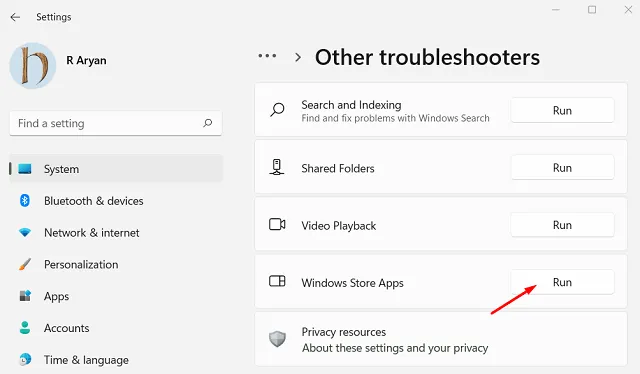
A partir daqui, clique em Outros solucionadores de problemas . Em seguida, role para baixo até Aplicativos da Windows Store e clique no botão Executar .
Assim que o processo de solução de problemas for concluído, reinicie o PC e verifique se o erro foi resolvido.
4. Redefinir o cache da Microsoft Store
Em seguida, você pode tentar redefinir o cache da Microsoft Store e ver se isso ajuda a resolver o erro. Para redefinir o cache, faça o seguinte:
- Pressione a tecla Windows + R para abrir a caixa de diálogo Executar.
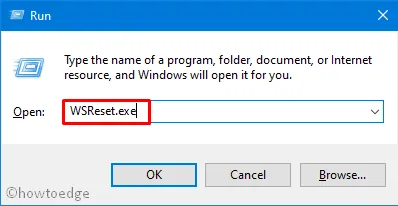
- Digite wsreset.exe na caixa de texto e pressione Enter.
- Isso redefinirá o cache do seu aplicativo da Microsoft Store e deverá corrigir quaisquer problemas que você esteja enfrentando.
5. Repare ou redefina a Microsoft Store
Se nenhuma das soluções acima funcionou, pode ser necessário reparar ou redefinir sua Microsoft Store.
Para fazer isso, siga as etapas abaixo:
- Clique com o botão direito em Iniciar e selecione Aplicativos instalados .
- Encontre a Microsoft Store na lista de aplicativos instalados e clique em três pontos.
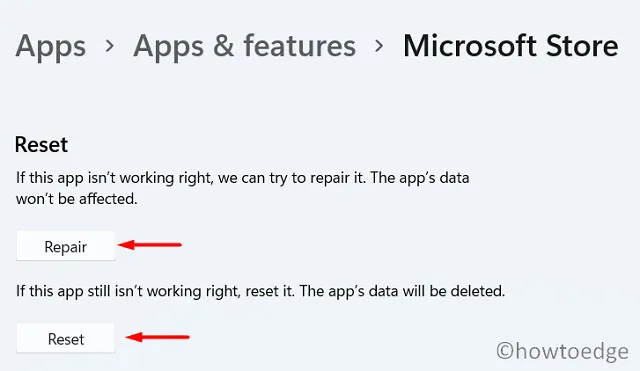
- Em seguida, clique em Opções avançadas e selecione Reparar ou Redefinir .
- Depois disso, reinicie o seu PC e verifique se o erro desapareceu.
Seguindo essas etapas, você poderá corrigir o erro da Microsoft Store 0x80070483 no Windows. Se você estiver tendo o mesmo problema e nenhuma dessas soluções funcionar para você, entre em contato com o Suporte da Microsoft para obter mais assistência.
perguntas frequentes
Como corrigir o erro da Microsoft Store 0xC0020036?
O erro da Microsoft Store 0xC0020036 é um problema comum que impede os usuários de baixar ou comprar aplicativos e jogos do aplicativo Store. Felizmente, existem vários métodos que você pode tentar corrigir esse erro e voltar a usar sua Loja. Aqui estão algumas soluções possíveis:
- Verifique e instale as atualizações do Windows.
- Atualize os drivers do dispositivo.
- Reinstale o aplicativo Microsoft Store.
- Execute o solucionador de problemas de aplicativos da Windows Store.
- Redefina o cache da Microsoft Store usando o comando WSReset no prompt de comando ou no PowerShell.
- Repare ou redefina a Microsoft Store.
- Execute a ferramenta DISM em uma janela elevada do prompt de comando.
Perderei aplicativos se redefinir a Microsoft Store?
Se você redefinir a Microsoft Store, todos os aplicativos instalados por meio da loja serão desinstalados. No entanto, você sempre pode reinstalá-los posteriormente. Além disso, suas configurações e arquivos associados a esses aplicativos não serão afetados por uma redefinição.



Deixe um comentário